Travailler avec des modèles 3D peut être une expérience passionnante et enrichissante, notamment lorsque vous utilisez Adobe Dimension CC. Dans ce tutoriel, vous apprendrez comment importer différents modèles 3D et les intégrer efficacement dans vos projets. Nous couvrons les étapes de base pour commencer avec des ressources gratuites d'Adobe et vous montrons les possibilités qui s'offrent à vous pour créer des représentations visuelles impressionnantes.
Points clés à retenir
- Adobe Dimension CC propose des ressources 3D gratuites prêtes à être utilisées.
- Les modèles 3D peuvent être facilement insérés dans l'environnement de travail par glisser-déposer.
- Le programme permet de créer des scènes attrayantes et des natures mortes à partir de différents modèles.
- En option, vous pouvez importer des fichiers 3D externes dans divers formats pour personnaliser davantage vos projets.
Guide étape par étape
1. Lancer Adobe Dimension et afficher les ressources
Ouvrez Adobe Dimension CC et consultez les kits de démarrage fournis. À gauche dans la fenêtre, vous trouverez une large sélection de modèles 3D qui servent de ressources. Ce regroupement va d'objets quotidiens à des modèles plus complexes. Vous pouvez parcourir les différentes catégories et sélectionner les modèles souhaités.
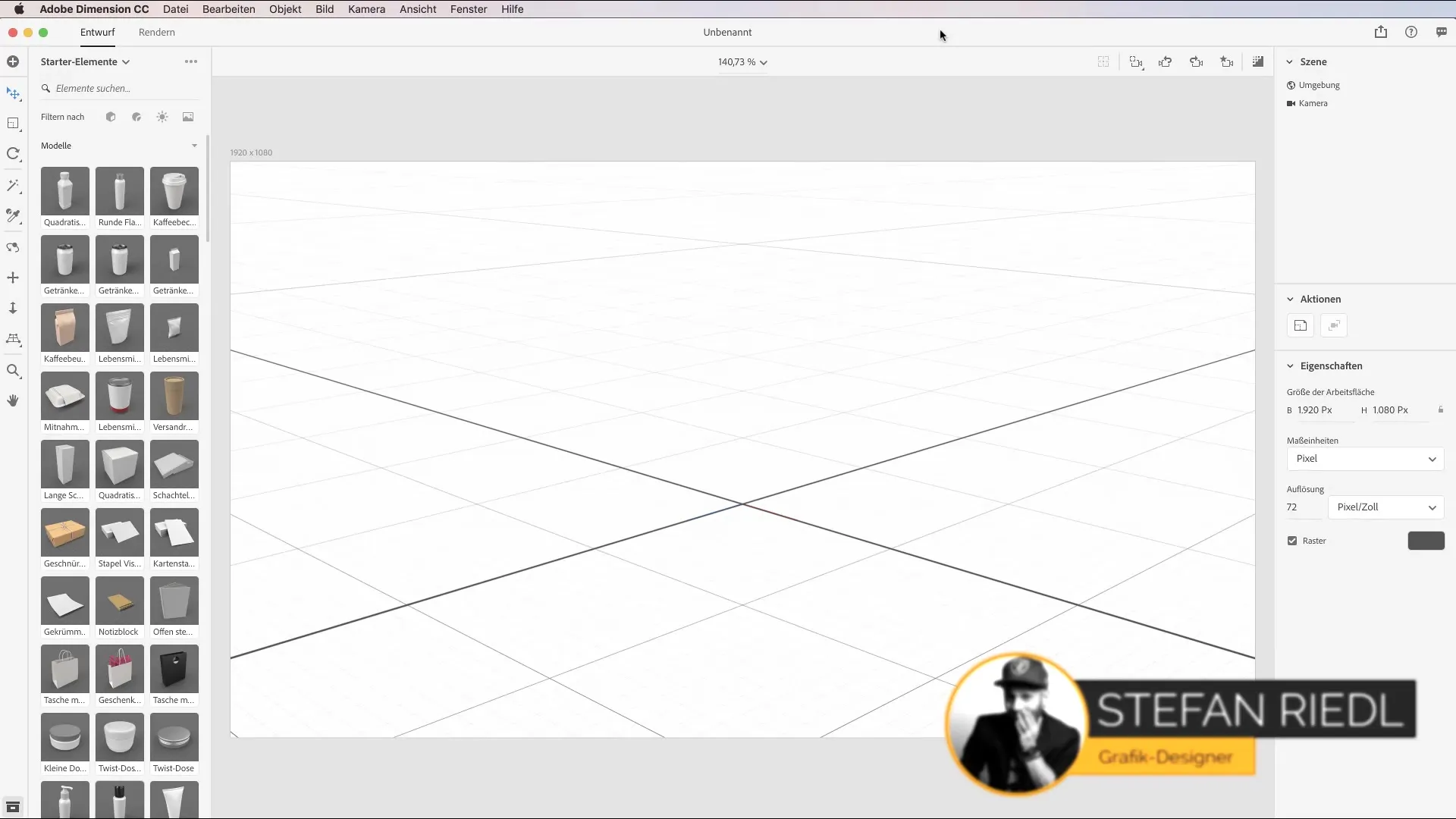
2. Insérer des modèles par glisser-déposer
Pour intégrer un modèle dans votre scène, il vous suffit de sélectionner la ressource souhaitée et de la faire glisser dans l'environnement de travail. Par exemple, vous pouvez sélectionner une canette de cola ou un paquet de chips et les faire glisser directement dans la scène. Le placement est simple, et vous pouvez déplacer le modèle à l'endroit souhaité.
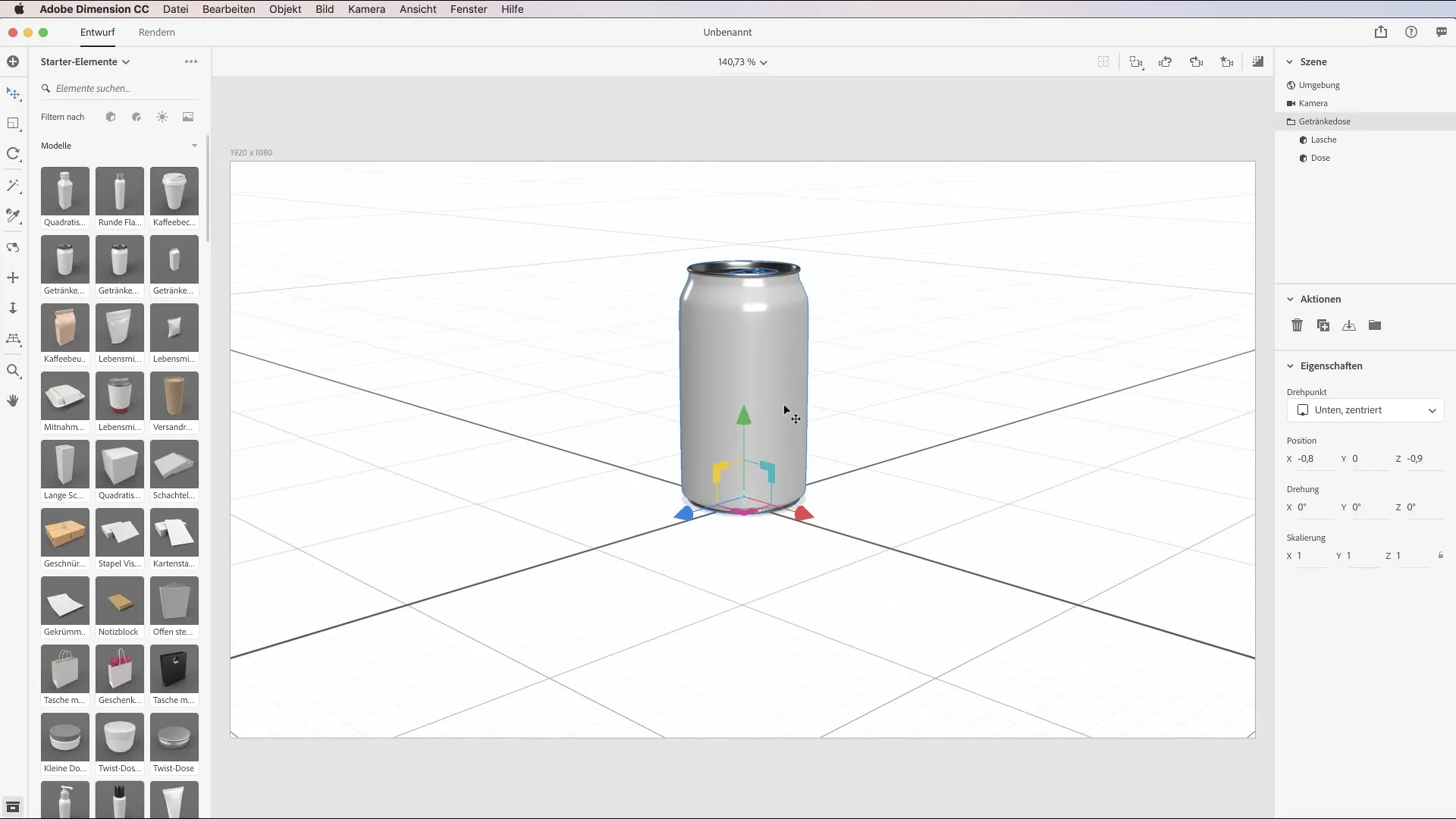
3. Arrangement des modèles
Vous avez maintenant la possibilité de placer plusieurs modèles dans votre scène et de les agencer de manière créative. Expérimentez avec la composition en positionnant les différents éléments les uns par rapport aux autres. Cette interaction vous permet de créer des natures mortes qui sont à la fois visuellement attrayantes et informatives.
4. Examiner les éléments en détail
Vous pouvez également vérifier la hiérarchie des composants dans votre scène. Cliquez sur le panneau de scène à droite, où tous les objets placés sont listés. Vous trouverez ici un aperçu de tous les éléments, ce qui vous aide à contrôler la composition et, si nécessaire, à regrouper ou à dissocier des objets.
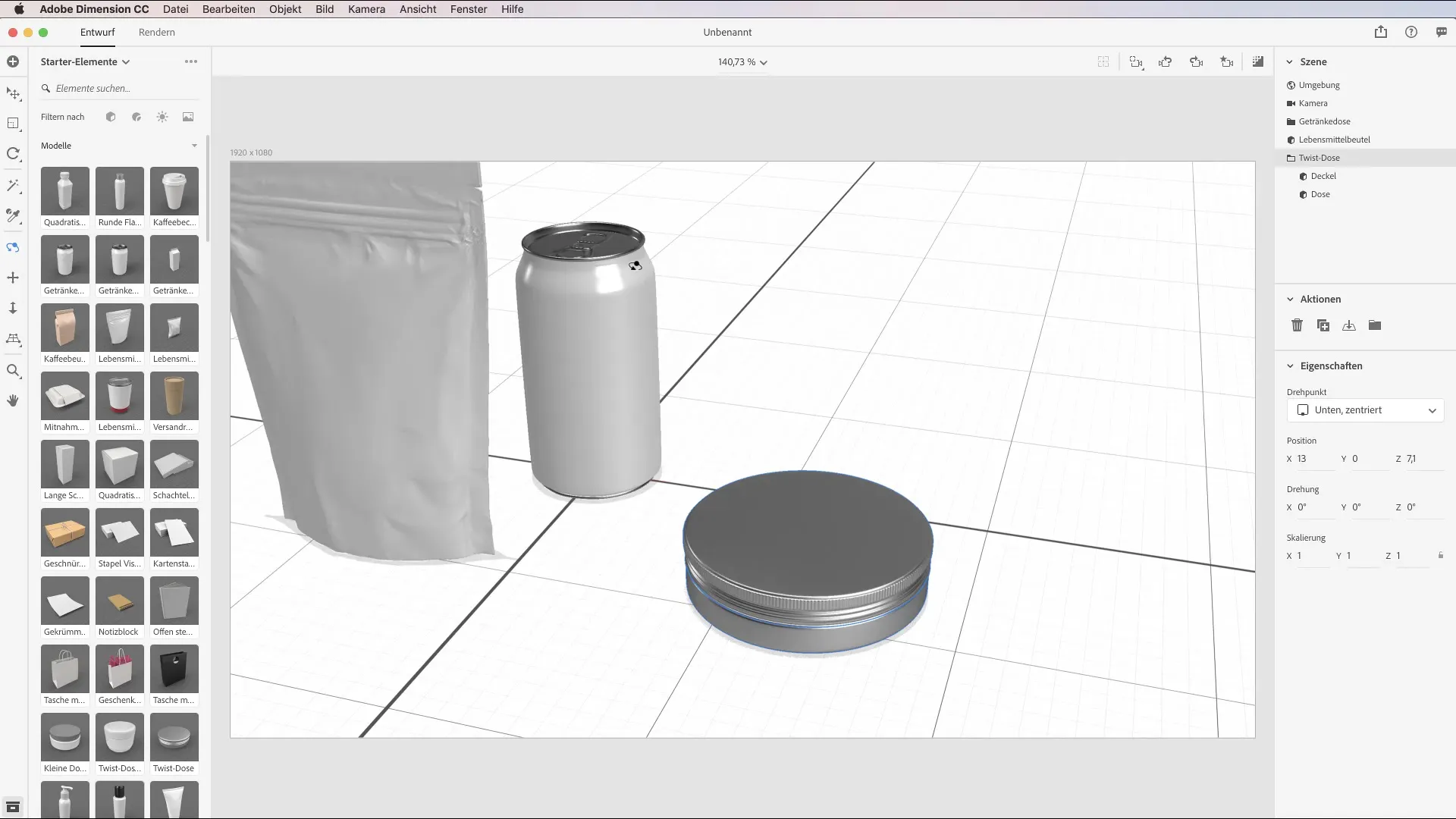
5. Importer des modèles 3D
Si vous avez des modèles 3D spécifiques qui ne sont pas inclus dans les ressources disponibles, vous pouvez également importer vos propres modèles. Cliquez sur « Fichier » puis sur « Importer des contenus ». Alternativement, vous pouvez utiliser le raccourci Commande (Mac) ou Ctrl (Windows) + I pour accéder rapidement à la fonction d'importation. Recherchez le fichier STL souhaité sur votre ordinateur et sélectionnez-le.
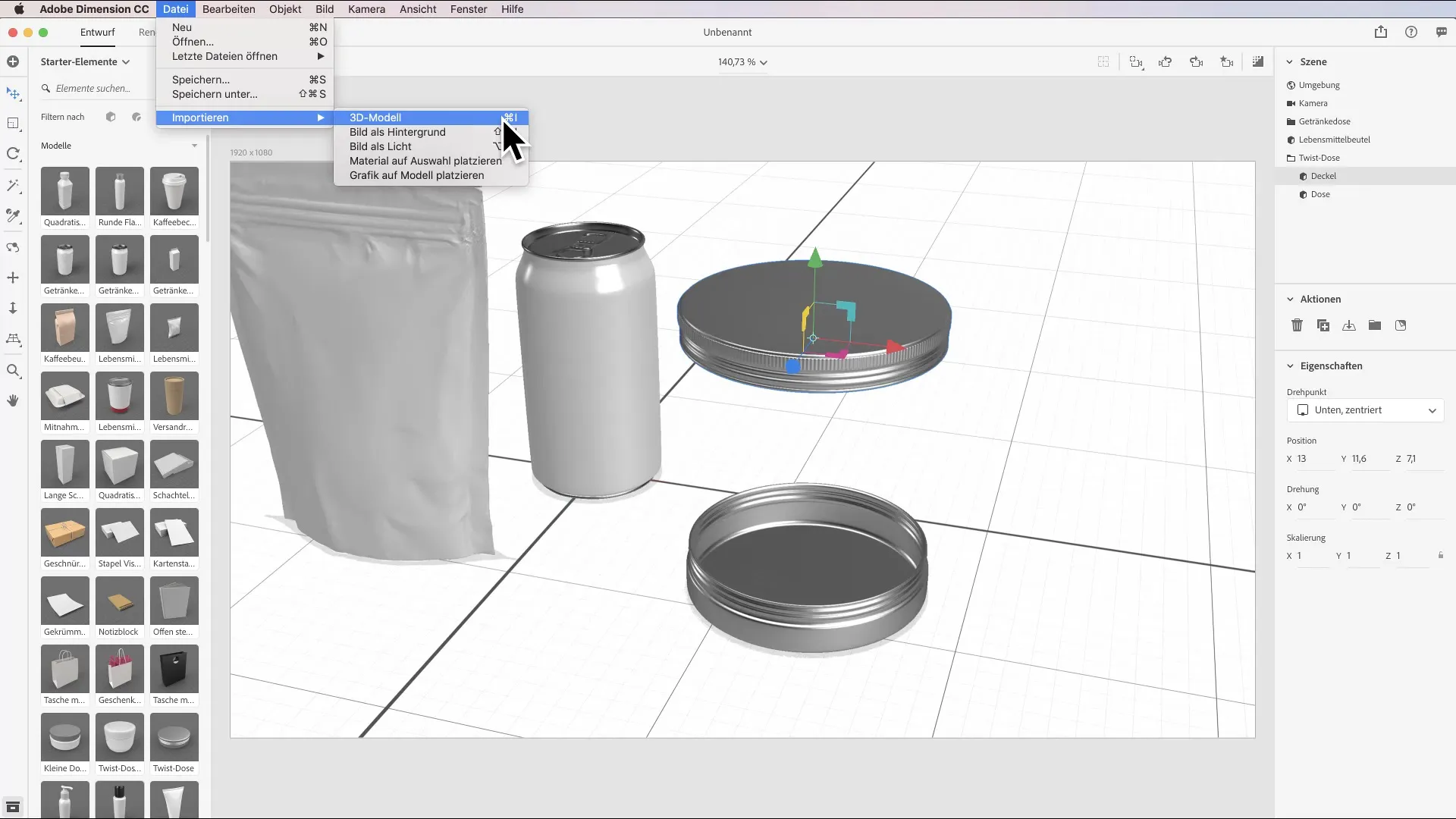
6. Positionnement du modèle importé
Après l'importation, il peut être difficile de localiser le nouvel objet. Utilisez le raccourci « F » pour sélectionner le modèle récemment importé et naviguer rapidement vers son emplacement. Cela vous permet de continuer directement à l'édition.
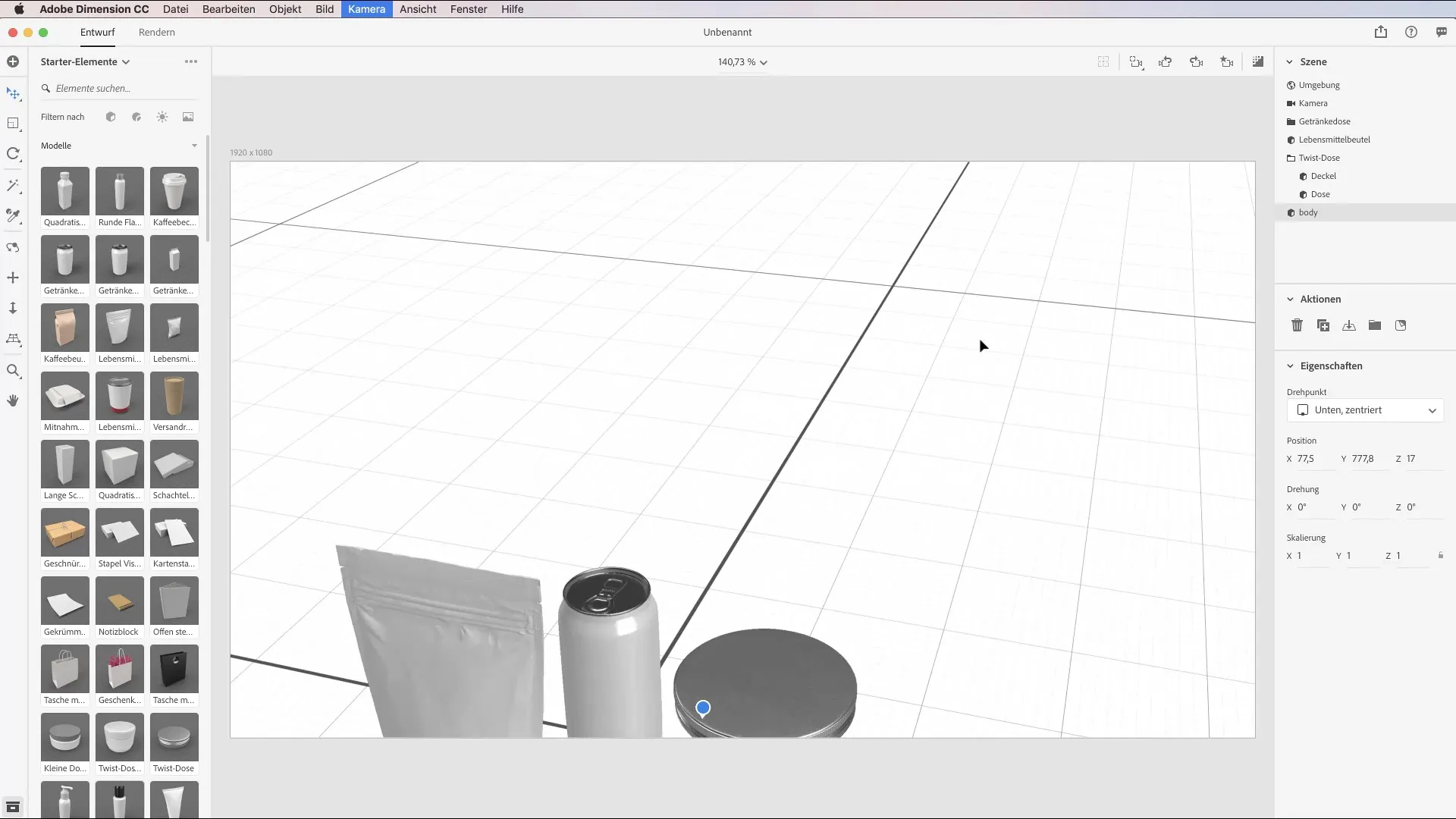
7. Ajustement des modèles
Il est maintenant temps d'ajuster le modèle dans votre environnement de travail. Pensez à l'apparence que l'objet pourrait avoir dans un environnement réel. Par exemple, placez-le sur une table pour représenter les dimensions et la relation. Vous pouvez facilement déplacer le modèle en termes de taille et de position pour avoir une meilleure idée du tableau général.
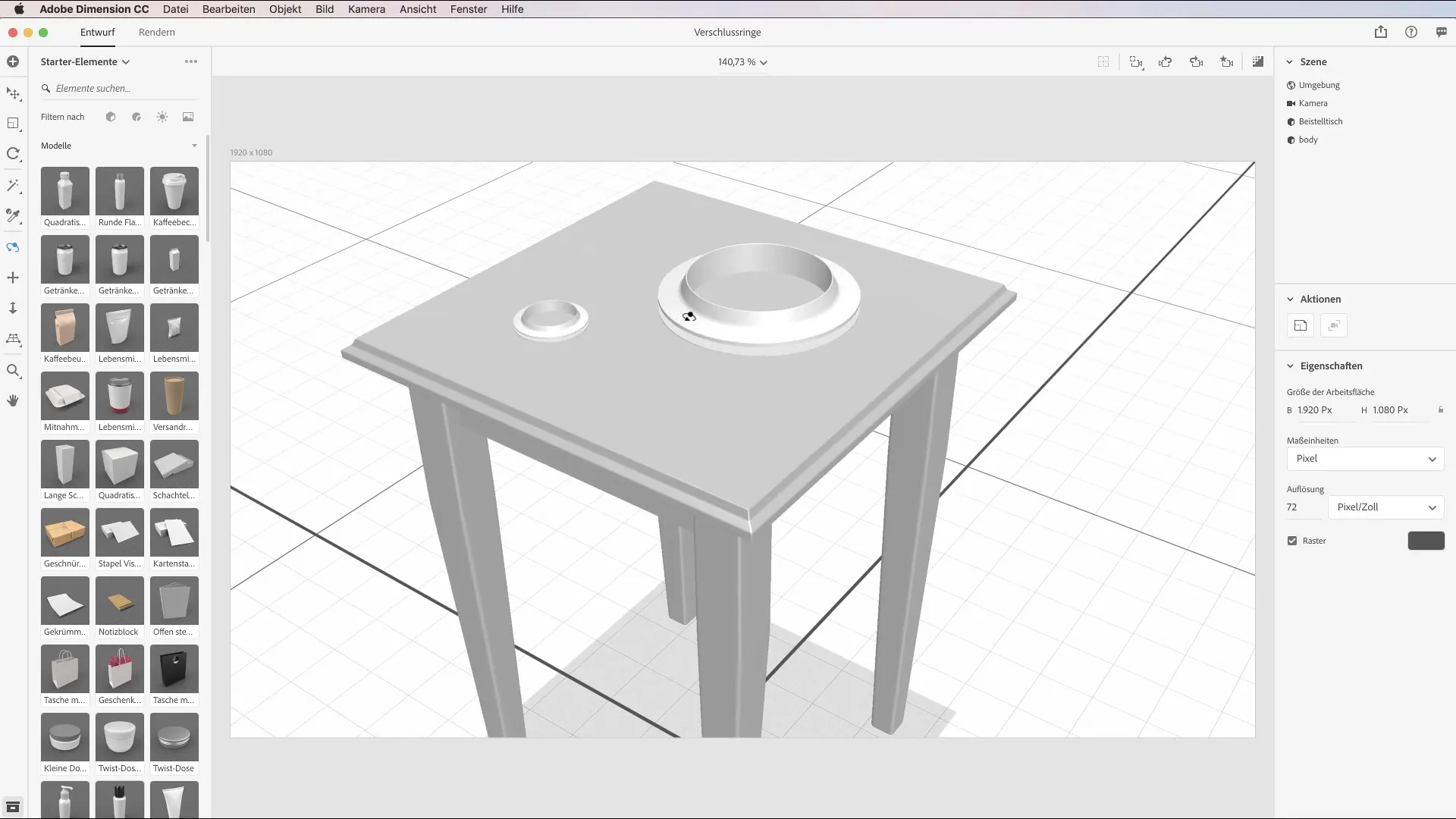
8. Comparaison et évaluation
Regardez le résultat de votre travail et comparez-le avec des exemples réels ou avec ce que vous aviez en tête. Réfléchissez à savoir si l'agencement, le choix des matériaux et l'éclairage répondent à vos attentes. Utilisez les retours pour affiner et ajuster vos scènes.
9. Expérimenter avec des modèles intégrés
Engagez-vous à essayer les modèles fournis avec Dimension. Cela vous aidera à comprendre comment combiner différents composants pour créer des créations encore plus attrayantes. Profitez des possibilités offertes par le logiciel pour développer vos compétences.
Résumé - Importer des modèles et potentiel des rendus 3D dans Adobe Dimension CC
Dans ce tutoriel, vous avez appris comment importer et utiliser efficacement différents modèles 3D dans Adobe Dimension CC. Grâce aux ressources fournies et à la possibilité d'intégrer vos propres modèles, vous pouvez créer et présenter des designs impressionnants.
Questions Fréquemment Posées
Comment importer des modèles 3D dans Adobe Dimension ?Utilisez la fonction « Fichier » et « Importer des contenus » ou le raccourci Ctrl (Commande) + I.
Puis-je utiliser mes propres modèles 3D ?Oui, vous pouvez importer des modèles au format OBJ, FBX, STL ou SKP.
Comment trouver les modèles importés dans ma scène ?Utilisez le raccourci « F » pour sauter rapidement vers l'objet importé.
Y a-t-il des ressources gratuites dans Adobe Dimension ?Oui, Adobe Dimension propose une variété de ressources 3D gratuites que vous pouvez utiliser directement.
Des modèles plus complexes sont-ils également disponibles ?Oui, vous pouvez utiliser à la fois des modèles simples et plus complexes pour enrichir vos projets.


